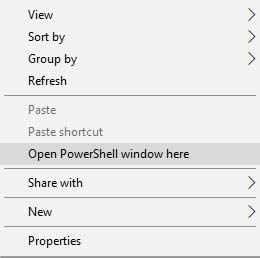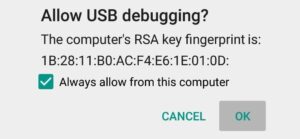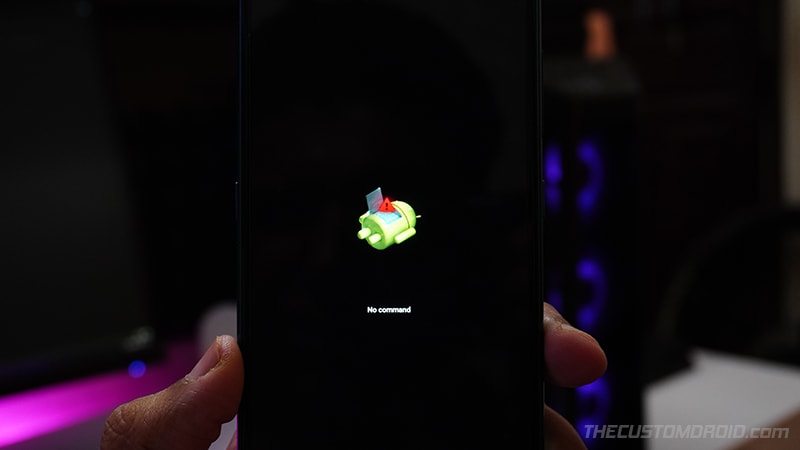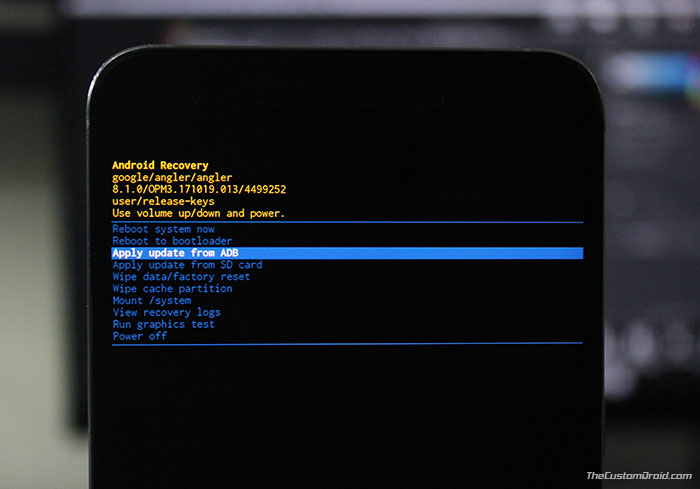شرح تثبيت تحديثات هاتف Nokia 5.1 الرسمية (تحديث سبتمبر 2020): بالصور للمبتدأين!
في عام 2018، قامت شركة نوكيا بإصدار منافس جديد لها بالفئة الإقتصادية وهو Nokia 5.1، وفي الحقيقة فإن هذا الهاتف حقق مبيعات جيدة بسبب إسم هذه الشركة العريق، كما حصل على دعم كبير من الشركة المعروف عن هواتفها أنها الأسرع في الحصول على التحديثات بسبب الاندرويد الخام، فمن المقرر أن يحصل هذا الهاتف على تحديثات منذ إصداره وحتى ثلاث سنوات أخرى بعد ذلك (حتى عام 2021)، وكان يعمل بالفعل وقت إصداره باندرويد 8.1 (اوريو)، وفي العام السابق حصل على تحديث اندرويد 9.0، إلى جانب تحديثات تدريجية أخرى بالطبع. ويتم حاليًا بالفعل إصدار تحديث اندرويد 10 لبعض الدول تدريجيًا، فحصل عليه حتى الأن مستخدمي الهاتف في دول معينة كـ أرمينيا، الهند، جيورجيا.
وإذا كنت من مستخدمي هذا الهاتف، وتواجه مشكلة ما مع أخر تحديث قمت بتثبيته على هاتفك، أو تود تثبيت تحديث معين عليه لأي سبب أخر، فبالتأكيد سوف يكون التثبيت يدويًا هي الطريقة الأفضل لك، وبإتباعك لهذا الدليل سوف تنتهي بالفعل من هذه العملية بنجاح بدون مواجهة أي مشاكل، وبدون الحاجة إلى فتح البوتلودر، توفير صلاحيات الروت للهاتف، أو ما يشابه ذلك، كما لن تحتاج للبحث عن الروم الذي تريد تثبيته، فسوف تجد بهذا المقال جميع التحديثات التي حصل عليها الهاتف منذ عام 2019 وحتى أخر تحديث أمني حصل عليه بشهر سبتمبر (بإصدار V3.25O)، وبعد الإنتهاء من التحميل، سوف تجد شرح تفصيلي لـ كيفية تحديث نوكيا 5.1 يدويا. ولكن لنبدأ بتعريف من لا يعلم ما هي هذه العملية.
يمكنك أيضًا قراءة: تحديث اندرويد 11 (R) لهواتف Nokia: من سيتلقّى Android 11.0، موعِد وصوله.
ما هي، وكيف تتم عملية التحديث اليدوي؟
قد يدور سؤال ما في ذهن بعض القارئين، وهو لماذا نقوم بالتحديث اليدوي في ظل إصدار الشركة تحديثات للهواتف يمكننا القيام بها عن طريق خطوات بسيطة؟، والإجابة هي أن المعتاد في عالم الهواتف هو عدم إصدار شركة تحديث لجميع المستخدمين دفعة واحدة، فتقوم الشركات بشكل عام بإصدار تحديث معين لبعض المستخدمين، وبعد فترة تصدره للباقية منهم، أو من الممكن أن تصدره لبعض الدول كما ذكرنا بالأعلى، وتكمل الإصدار للباقية تدريجيًا. ومن خلال التحديث اليدوي، يمكنك تخطي هذه الفترة، عن طريق تحميل تحديث هوائي معين وتثبيته على الهاتف.
أما إذا كنت تريد أن تعرف كيف تتم هذه العملية، فبالنسبة لمستخدمي هواتف النوكيا، يمكنهم الإستعانة بطريقتين لكي يقوموا بهذه العملية، الأولى عن طريق أداة Nokia Flash Tool عن طريق بعض الخطوات البسيطة، أما بالنسبة إلى الثانية والتي سوف نستعين بها في هذا المقال، فهي بواسطة أوامر ADB عن طريق تحميل أدوات Android SDK، فقط إتبع ما في هذا الدليل بحرص ليتم تحديث الهاتف. ولكن في البداية، قم بتحميل التحديث الذي تريده من القائمة التالية.
قائمة التحديثات الهوائية التي حصل عليها Nokia 5.1
سوف تجد بهذه القائمة نوعان من التحديثات الهوائية، الأول هو تحديث هوائي كامل، أما عن الثاني فهو تحديث متدرج. الأول يمكنك تحميله ثم القيام بتفليشه إذا أردت الإنتقال من إصدار أندرويد 8.1 مثلًا إلى Android 9.0، وسوف تجد حجمه أكبر من المتدرج، وذلك لأن الثاني يمكنك من خلاله الإنتقال من إصدار 3.25O، إلى إصدار 3.25N مثلًا (بالنسبة لهواتف النوكيا)، فالتغيير في هذه الحالة لا يكون جذري، إنما تصدره الشركات لحل مشكلة ما قد واجهها بعض الأشخاص من الإصدار السابق. والأن إبدأ بتحميل ملف الروم المراد تفليشه من التالي.
هذه القائمة تم الحصول عليها من موقع The Custom Droid، لذا نود أن نوجه كل الشكر في البداية لعضو الموقع Dhananjay Bhardwaj الذي قام بتجميع وإنشاء هذه القائمة.
الإصدار الأحدث: بتاريخ سبتمبر 2019
- إصدار الاندرويد: Android 9 Pie
- رقم بناء النظام: 00WW_3_25O
- إصدار تصحيح أمان جوجل: 2020-09
- ملف التحديث الهوائي: b63d6d11720a8197827fccbbc36da02ac00f039b.zip
- حجم الروم: 111 MB
تحديثات سابقة
بتاريخ يوليو 2019 (V3.19D)
- إصدار الاندرويد: Android 9 Pie
- رقم بناء النظام: 00WW_3_19D
- إصدار تصحيح أمان جوجل: 2019-07
- ملف التحديث الهوائي: 1e6c2a35007d84c1dd71b4206fca90c48d70f57b.zip
- حجم الروم: 118 MB
2. بتاريخ أغسطس 2019 (V3.25B)
- إصدار الاندرويد: Android 9 Pie
- رقم بناء النظام: 00WW_3_25B
- إصدار تصحيح أمان جوجل: 2019-08
- ملف التحديث الهوائي: 913ba35a52f475baf29746a0c704b2fdbcb1b6cd.zip
- حجم الملف: 467 MB
3. بتاريخ سبتمبر 2019 (V3.25C)
- إصدار الاندرويد: Android 9 Pie
- رقم بناء النظام: 00WW_3_25C
- إصدار تصحيح أمان جوجل: 2019-09
- ملف التحديث الهوائي: bf454f37e43376ba118311af3fe96c3c2d064f64.zip
- حجم الملف: 123 MB
4. بتاريخ أكتوبر 2019 (V3.25D)
- إصدار الاندرويد: Android 9 Pie
- رقم بناء النظام: 00WW_3_25D
- إصدار تصحيح أمان جوجل: 2019-10
- ملف التحديث الهوائي: c46cd047738a76a273f4bf358b65d5b8f2abc856.zip
- حجم الملف: 112 MB
5. بتاريخ نوفمبر 2019 (V3.25E)
- إصدار الاندرويد: Android 9 Pie
- رقم بناء النظام: 00WW_3_25E
- إصدار تصحيح أمان جوجل: 2019-11
- ملف التحديث الهوائي: fb960f13ef8fc60af2bc0e200a42bb43c0478ef9.zip
- حجم الملف: 122 MB
6. بتاريخ ديسمبر 2019 (V3.25F)
- إصدار الاندرويد: Android 9 Pie
- رقم بناء النظام: 00WW_3_25F
- إصدار تصحيح أمان جوجل: 2019-12
- ملف التحديث الهوائي: 43a78a0f9342a8ed6b1a8b6888fee94da82ca1e7.zip
- حجم الملف: 116 MB
7. بتاريخ يناير 2019 (V3.25G)
- إصدار الاندرويد: Android 9 Pie
- رقم بناء النظام: 00WW_3_25G
- إصدار تصحيح أمان جوجل: 2020-01
- ملف التحديث الهوائي: 7db56d7152347e1dc908f698e475f15e20c1b989.zip
- حجم الملف: 114 MB
8. بتاريخ فبراير 2020 (V3.25H)
- إصدار الاندرويد: Android 9 Pie
- رقم بناء النظام: 00WW_3_25H
- إصدار تصحيح أمان جوجل: 2020-02
- ملف التحديث الهوائي: 0e7f746221372f3f9bb50f79913f033612f05599.zip
- حجم الملف: 117 MB
9. بتاريخ مارس 2020 (V3.25I)
- إصدار الاندرويد: Android 9 Pie
- رقم بناء النظام: 00WW_3_25I
- إصدار تصحيح أمان جوجل: 2020-03
- ملف التحديث الهوائي: ccf3427900f6a7b4618ae1a91f6dd270eefb9468.zip
- حجم الملف: 113 MB
10. بتاريخ ابريل 2020 (V3.25J)
- إصدار الاندرويد: Android 9 Pie
- رقم بناء النظام: 00WW_3_25J
- إصدار تصحيح أمان جوجل: 2020-04
- ملف التحديث الهوائي: dd7314c887bba96c983dede338462a0a5e9422f7.zip
- حجم الملف: 108 MB
11. بتاريخ مايو 2020 (V3.25K)
- إصدار الاندرويد: Android 9 Pie
- رقم بناء النظام: 00WW_3_25K
- إصدار تصحيح أمان جوجل: 2020-05
- ملف التحديث الهوائي: 6138e93922eb004686c156c677566ac13e2db056.zip
- حجم الملف: 106 MB
12. بتاريخ يونيو 2020 (V3.25L)
- إصدار الاندرويد: Android 9 Pie
- رقم بناء النظام: 00WW_3_25L
- إصدار تصحيح أمان جوجل: 2020-06
- ملف التحديث الهوائي: d1d1c32bf5f0a2c5dac22bfa3d8c19826beb157c.zip
- حجم الملف: 107 MB
13. بتاريخ يوليو 2020 (V3.25M)
- إصدار الاندرويد: Android 9 Pie
- رقم بناء النظام: 00WW_3_25M
- إصدار تصحيح أمان جوجل: 2020-07
- ملف التحديث الهوائي: d9fb0e6c5ef69a0b6a0f1846041606f1c48c5db3.zip
- حجم الملف: 115 MB
14. بتاريخ أغسطس 2020 (V3.25N)
- إصدار الاندرويد: Android 9 Pie
- رقم بناء النظام: 00WW_3_25N
- إصدار تصحيح أمان جوجل: 2020-08
- ملف التحديث الهوائي: 1f185787793a9b412e04fb24869805830407d103.zip
- حجم الملف: 123 MB
كيفية تحديث نوكيا 5.1 يدويا بواسطة أوامر ADB
المُتطلبات الأولية اللازمة:
- قبل البدء في أي خطوة، تأكد من تحميلك لأدوات ADB و Fastboot على حاسوبك الشخصي لأنها شئ أساسي سوف نحتاجه أثناء القيام بالخطوات.
- بتنفيذك لأي خطوة بهذا المقال، سوف تفقد جميع البيانات المُخزنة على هاتفك، لذا تأكد من الإحتفاظ بنسخة أحتياطية منها في البداية لكي تسترجعها بعد ذلك.
- تأكد أيضًا من أن نسبة شحن بطارية هاتفك تتعدى الـ 75%، لأن نفاذها أثناء تنفيذ الخطوات من الممكن أن يؤدي بضرر لهاتفك.
- عليك أيضًا القيام بتحميل أداة لفك الضغط عن الملفات على مساحة تخزين حاسوبك كأداة 7-ZIP مثلًا.
- تأكد أيضًا من تفعيلك لخيار USB Debugging من إعدادات المطور، عن طريق خطوات المقال المُشار إليه.
خطوات التحديث اليدوي لنوكيا 5.1
- تأكد في البداية من تنفيذك لجميع المتطلبات الموجودة بالفقرة السابقة، ثم قم بفك الضغط عن ملف الأدوات بواسطة أداة 7-zip المطلوب تحميلها أيضًا.
- إذا كنت مستخدم لكلً من أنظمة لينوكس، ماك أو إس، فقم بنقل المجلد الناتج عن فك الضغط إلى مجلد الـ Documents بمساحة تخزين الحاسوب تسهيلًا للخطوات التالية، أما إذا كنت مستخدم لويندوز فضعه في أي مكان تشاء.
- الأن، قم بنقل ملف الروم الذي قمت بالحصول عليه من النافذة السابقة إلى مجلد Platform-Tools الناتج عن فك الضغط.
- بعد الإنتهاء من ذلك، سوف يتعين عليك فتح نافذة الأوامر، فقم بإتباع الأتي (على حسب نظام تشغيل حاسوبك):
- لأنظمة Linux، MacOS: قم بتشغيل نافذة التريمينال، ثم قم بوضع الأمر التالي بها حتى تعمل نافذة الأوامر المطلوبة (إن قمت بوضع الملف في الخطوة الثانية بأي مكان غير مجلد المستندات، قم بوضع إسمه مكان إسم المجلد المذكور بالأمر):
cd Documents/platform-tools - لنظام الويندوز: قم بالدخول إلى المجلد الناتج عن فك الضغط، من أي مكان فارغ ليس به ملفات، قم بالضغط على زر Shift من لوحة المفاتيح، مع زر الفأرة الأيمن في وقتٍ واحد، ثم قم بالضغط على خيار Open PowerShell Window Here من القائمة التي سوف تظهر إليك.
- لأنظمة Linux، MacOS: قم بتشغيل نافذة التريمينال، ثم قم بوضع الأمر التالي بها حتى تعمل نافذة الأوامر المطلوبة (إن قمت بوضع الملف في الخطوة الثانية بأي مكان غير مجلد المستندات، قم بوضع إسمه مكان إسم المجلد المذكور بالأمر):
- بعد تشغيل نافذة الأوامر بالفعل، تأكد من تفعيلك لخيار USB Debugging من قبل بهاتفك، ثم قم بتوصيله بالحاسوب عن طريق الكابل.
تحذير: أثناء إستخدامك للأوامر، تأكد من أن الأمر يبدأ بـ (\.) بدون الأقواس إذا كنت تستخدم نظام Windows، أما عن لينوكس وماك أو إس فتأكد من أن الأمر يبدأ بـ (/.) بدون الأقواس أيضًا.
- الأن وبعد توصيل هاتفك، قم بوضع الأمر التالي:
adb devices - من المفترض أن تظهر إليك نافذة الأن بشاشة هاتفك بها خيارين، قم بالضغط على خيار Ok منها.
- يجب عليك في هذه الخطوة أن تقوم بإدخال هاتفك لوضعية الريكفري، لذا قم بوضع الأمر التالي حتى يحدث ذلك تلقائيًا.
adb reboot recovery - من المفترض أن تظهر إليك الأن واجهة بها رسالة “No Command”، ولكي تتخطاها قم بالضغط على أزرار الباور ورفع الصوت معًا لمرة واحدة.
- بعد إنتقال هاتفك للوضعية، عليك تحديد خيار Apply Update From ADB من خلال أزرار رفع وخفض الصوت، والضغط عليه بواسطة زر الباور.
Apply update from ADB - قم بوضع الأمر التالي، وقم بإستبدال جملة ota-File Name بإسم ملف التحديث الذي قمت بتحميله ونقله إلى المجلد.
adb sideload ota-filename.zip - الأن وأخيرًا سوف تبدأ عملية التفليش، إنتظر لفترة حتى تنتهي، ثم قم بعد ذلك من واجهة الريكفري بهاتفك بالضغط على خيار Reboot System Now.
الأن وأخيرًا قد إنتهينا من خطوات تثبيت تحديث لهاتف Nokia 5.1 يدويا، أصبح بإمكانك الأن الإستمتاع بالتحديث الذي كنت تريد تثبيته، أو القيام بما لم يقوم به الكثير وهو تثبيت أخر تحديث أصدرته الشركة للهاتف ولم تصدره للكل. أما إذا واجهتك أي مشكلة أثناء إتباع الخطوات، فقط إتركها لنا في تعليق وسوف يتم الرد عليك بأقرب وقت.